Instalación y configuración de Symantec Backup Exec System Recovery
Este producto nos ofrece el poder realizar clonaciones en caliente de los servidores y de los puestos, así poder programar las clonaciones. Habría otro producto que nos permite gestionar esto de diferentes servidores a la vez y no sólo uno en concreto.

Comenzamos la instalación del producto en un servidor, アシスタント, “次”,

ライセンス契約に同意します, “ライセンス契約の条項に同意します” & “次”,

インストールパスを選択します, デフォルト: “C:Archivos de programaSymantecBackup Exec System Recovery”, & “次”,


まぁ, をクリックすると “取り付ける” ya comenzará la instalación de Symantec Backup Exec System Recovery!

… 数秒待ちます…

“終わり”,

Y hay que reiniciar el servidor para poder continuar y usar este servicio. クリック “はい”,

悪くありません, 開始, lo abrimos desde el escritorio “Backup Exec System Recovery”,

Si es la primera vez que lo iniciamos saldrá este asistente, 実行します, “次”,

Si tenemos una licencia, クリック “Cuento con una licencia” y la buscamos desde “尋問する…”, 然も無くば, podemos usar una demo de 30 日, “次”,

まぁ, ahora lo ideal es actualizar el producto para solucionar posibles fallos en él, así que si disponemos de internet en estos momentos marcamos “Ejecutar LiveUpdate” & “終える”,

Iniciaríamos el LiveUpdate y lo actualizamos.

Esta sería la pantalla principal del producto, en principio nos salta una alerta ya que no tenemos ninguna copia, いつものように. Desde aquí podríamos ejecutar copias (“Ejecutar o administra copias de respaldo”) o restaurar tanto ficheros (“Recuperar mis archivos”) como un estado anterior del equipo (“Recuperar Mi PC”).
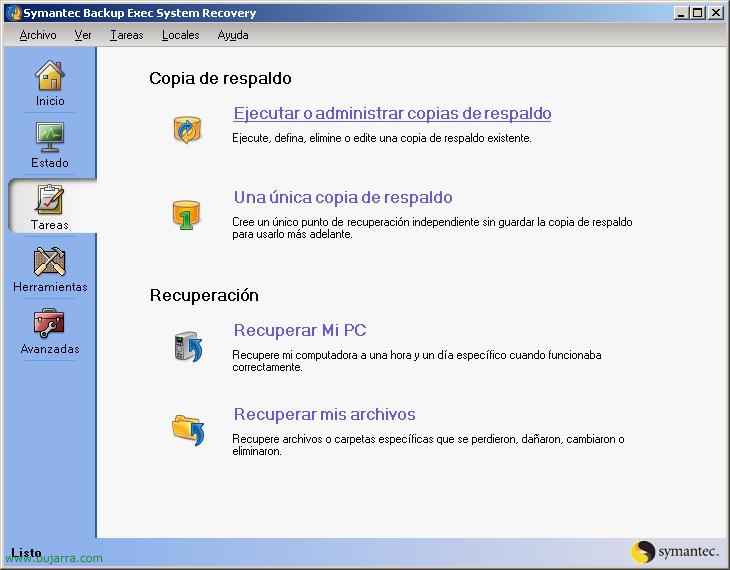
La cosa es que lo primero que tenemos que hacer es o un backup inmediatamente o directamente programar una copia de seguridad, こちらは, 私たちは行くつもりです “用事” > “Ejecutar o administrar copias de respaldo”.

Aquí veríamos todas las tareas de copias de respaldo que tengamos, クリック “Definir nuevo” para crear una nueva.

Nos sale un asistente para definir copias de respaldo, seleccionamos lo que nos interese, sólo de datos (“Realizar copia de respaldo de archivos y carpetas seleccionadas”) o una copia completa de Mi PC, que será este caso, “Realizar copia de respaldo de Mi PC (推奨)” & “次”,

Seleccionamos las unidades del servidor de las que queremos realizar esta copia y “次”,

2つのオプションがあります, una crear un “Conjunto de punto de recuperación (推奨)” para luego no tener que hacer copias completas, si no copias incrementales de la diferencia de esta primera copia, yo como tengo espacio donde haré las copias ni me lo pienso, siempre una copia completa, をクリックして “Punto de recuperación independiente”, “次”,

Seleccionamos un destino de respaldo para guardar la copia de seguridad, “次”,

Le indicamos un nombre y el tipo de compresión que queramos utilizar, cuanta mayor sea la compresión más tardará en realizar la copia, podemos verificar la copia al finalizar, “次”

私たちが望むなら, podemos ejecutar scripts/archivos de comandos antes o despues de este punto de recuperación, “次”,

Y lo ideal es programar la copia para que se haga de forma automática, así que seleccionamos la programación que más nos interese y continuamos, “次”,

Vemos el resumen del asistente, “終える”, y si queremos podemos ejecutar la copia también ahora, yo la realizaré para comprobar cómo quedará,

Vemos el tiempo restante aproximado para que finalice esta copia…

… copia finalizada, “閉める”,

Aquí en la pestaña de “状態”, veremos las copias que hay programadas y si se han realizado bien o no.

で “ツール” tenemos diferentes herramientas, どう “Administrar destino de copias de respaldo”, para cambiar la ubicación predeterminada. “Copiar punto de recuperación” para grabarlo a alguna unidad externa. “Convertir a disco virtual” para convertir las copias a discos virtuales de VMware. “Copiar mi disco duro” para hacer eso, copias a otro disco. そして “Ejecutar Recovery Point Browser” para examinar los archivos de copia con un visro, lo veremos más abajo.

そして、 “アドバンスド…” podemos realizar más tareas o ver registros, rendimientos, progresos…

Lo que comentamos, trae otra herramienta, 呼び出し “Recovery Point Browser” que nos permite explorar los ficheros de copia para sólo restaurar unos ficheros en concreto y de forma rápida.

Navegamos x los directorios hasta examinar los ficheros de copia (v2i, iv21, pqi o gho), 開けます,

Y aquí tenemos el contenido de los archivos, ただ, seleccionamos lo que nos interese restaurar y pulsamos en “Recuperar archivos”.
www.bujarra.com – エクトル・エレーロ – NH*****@*****ra.com – v 1.0







































